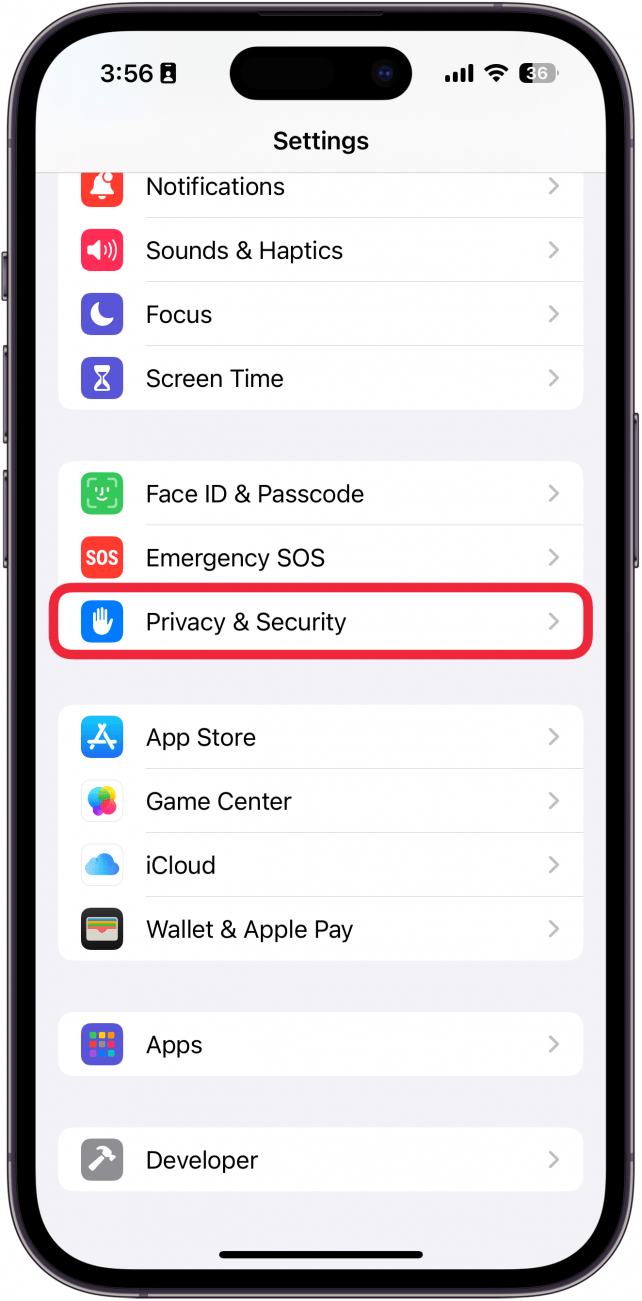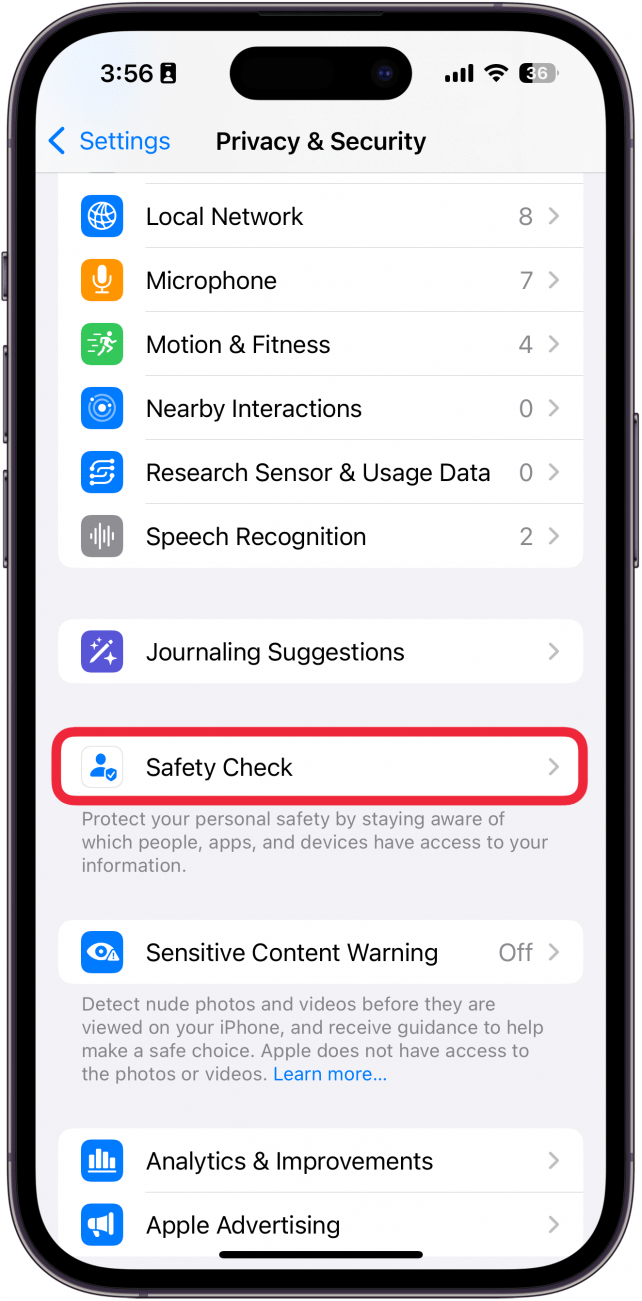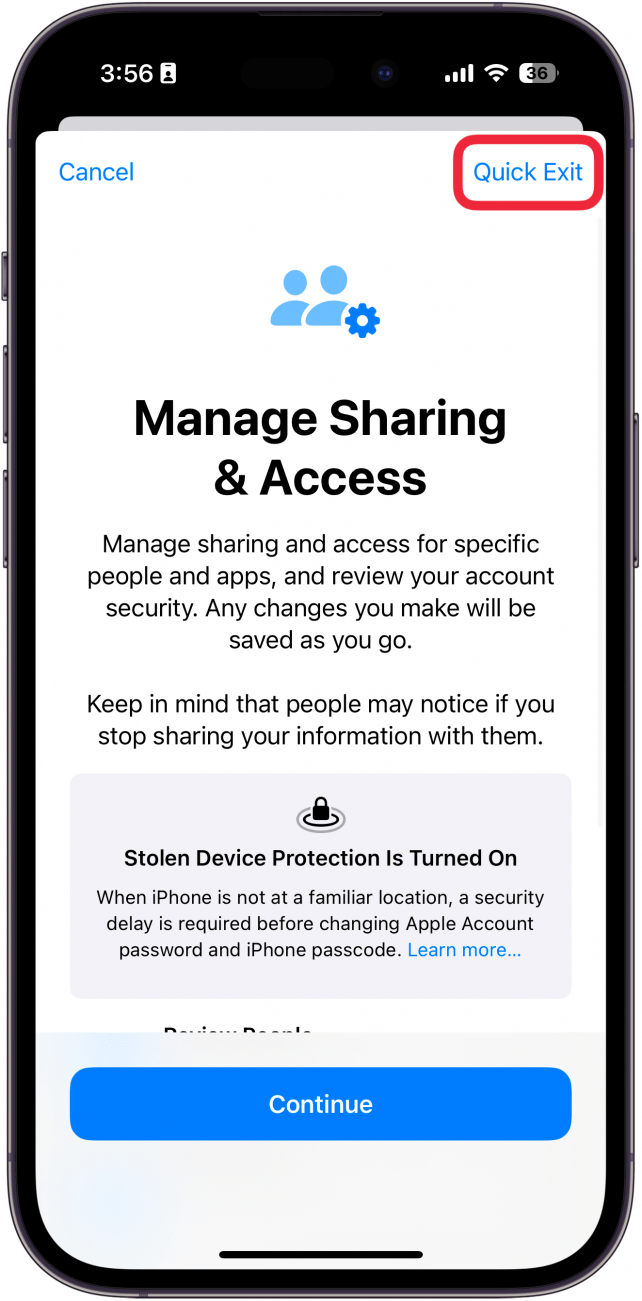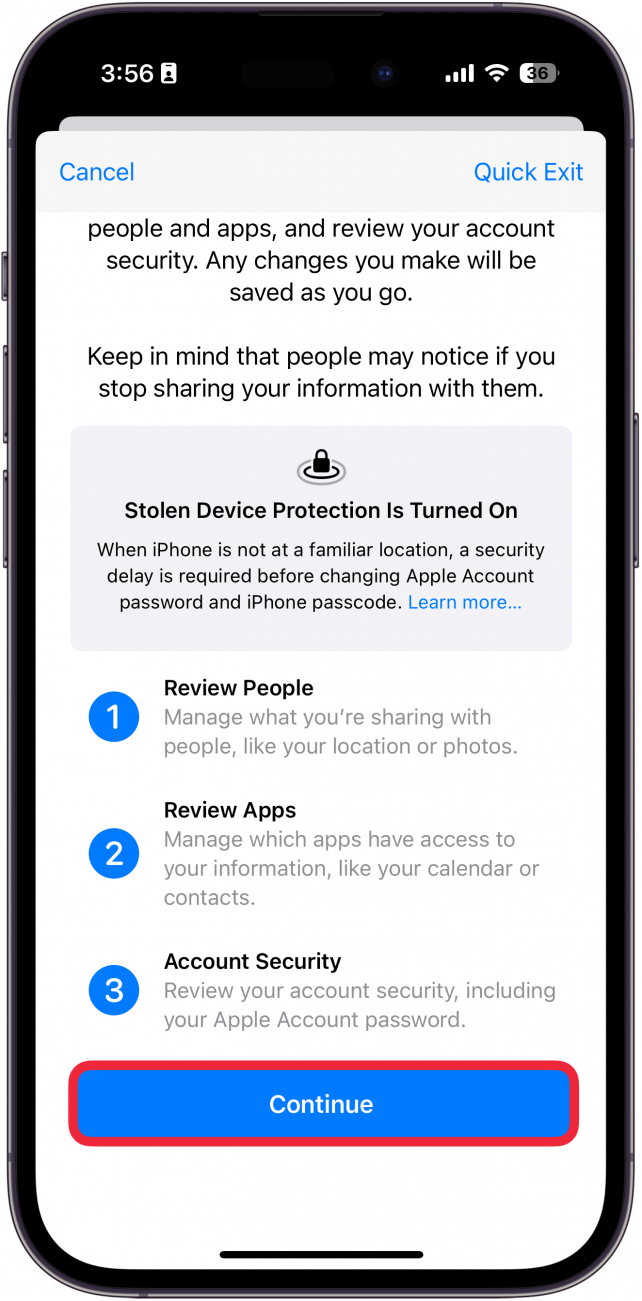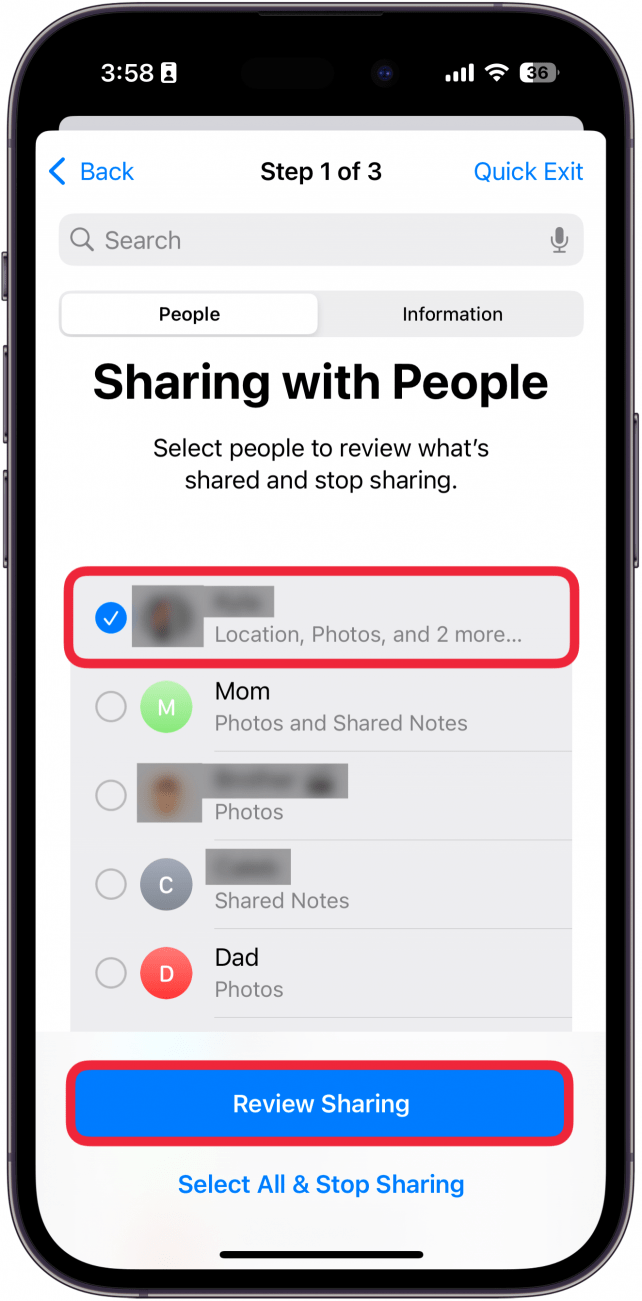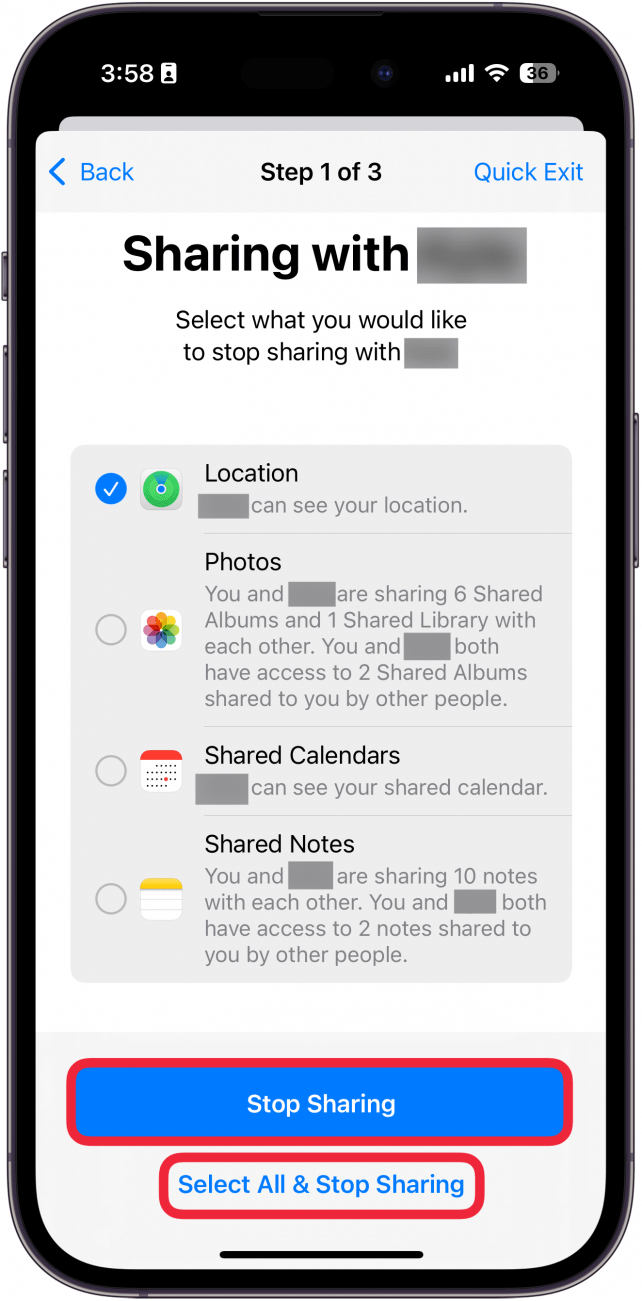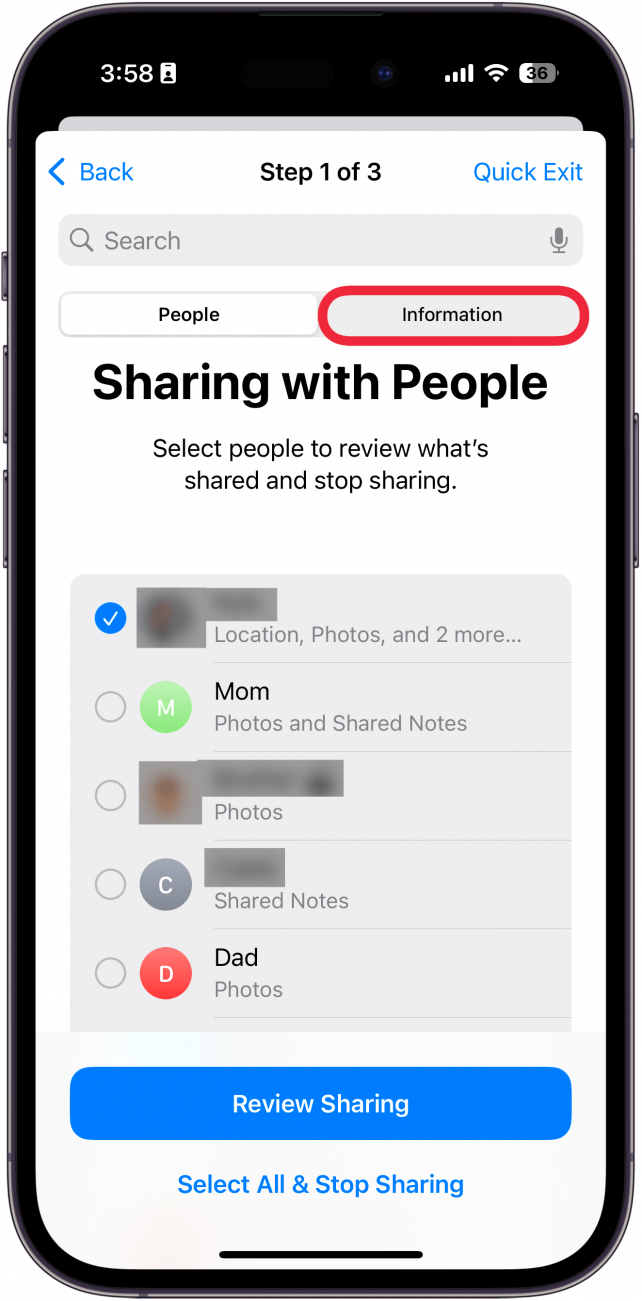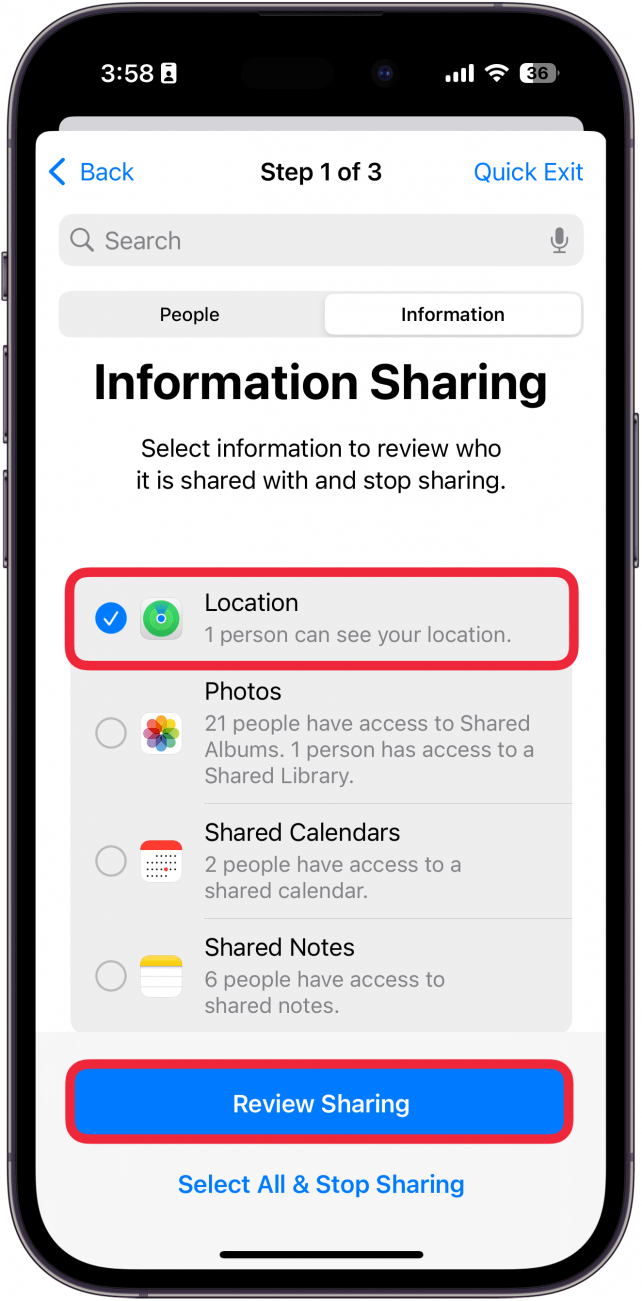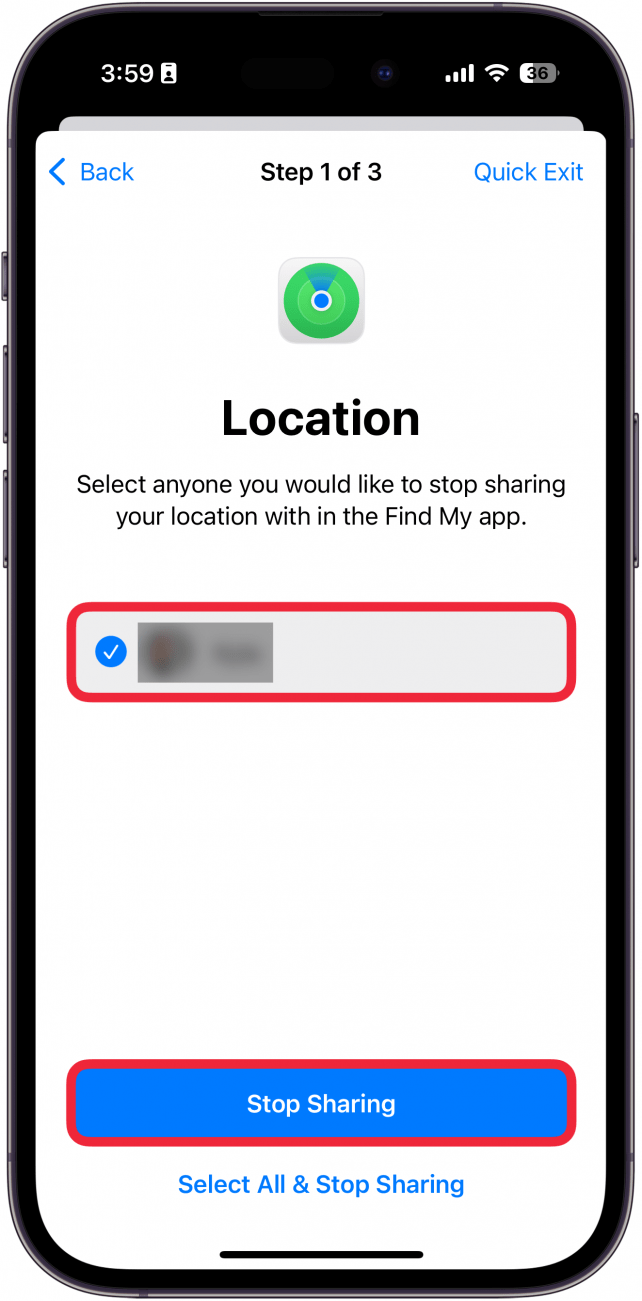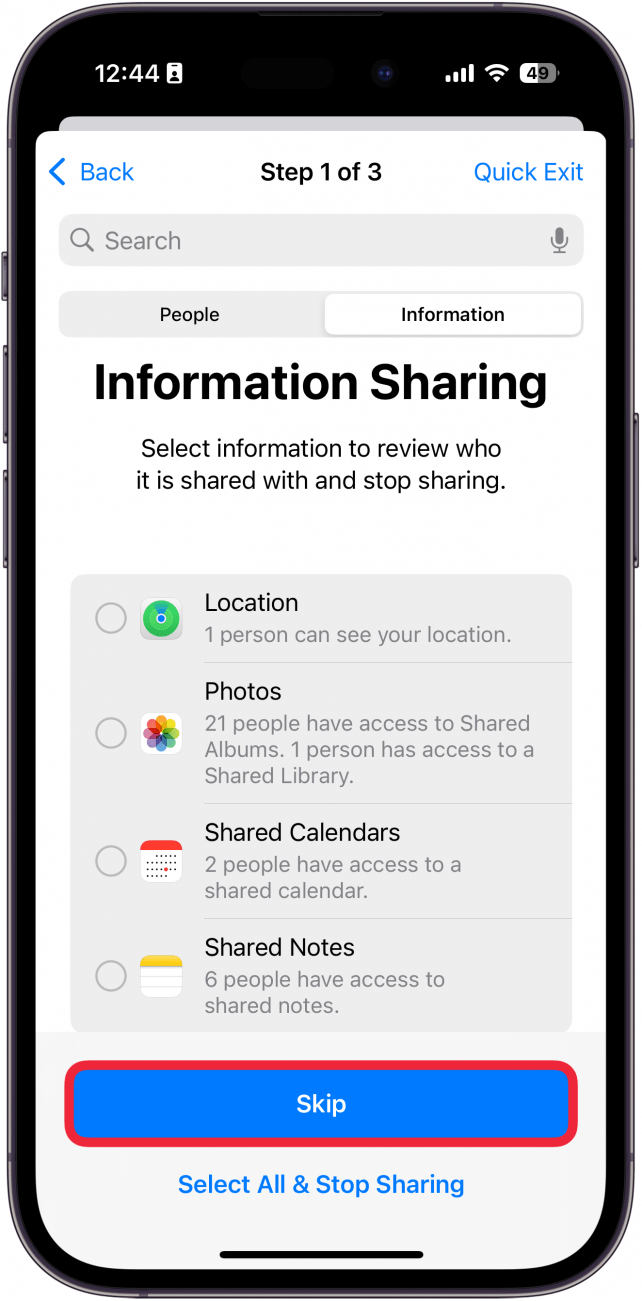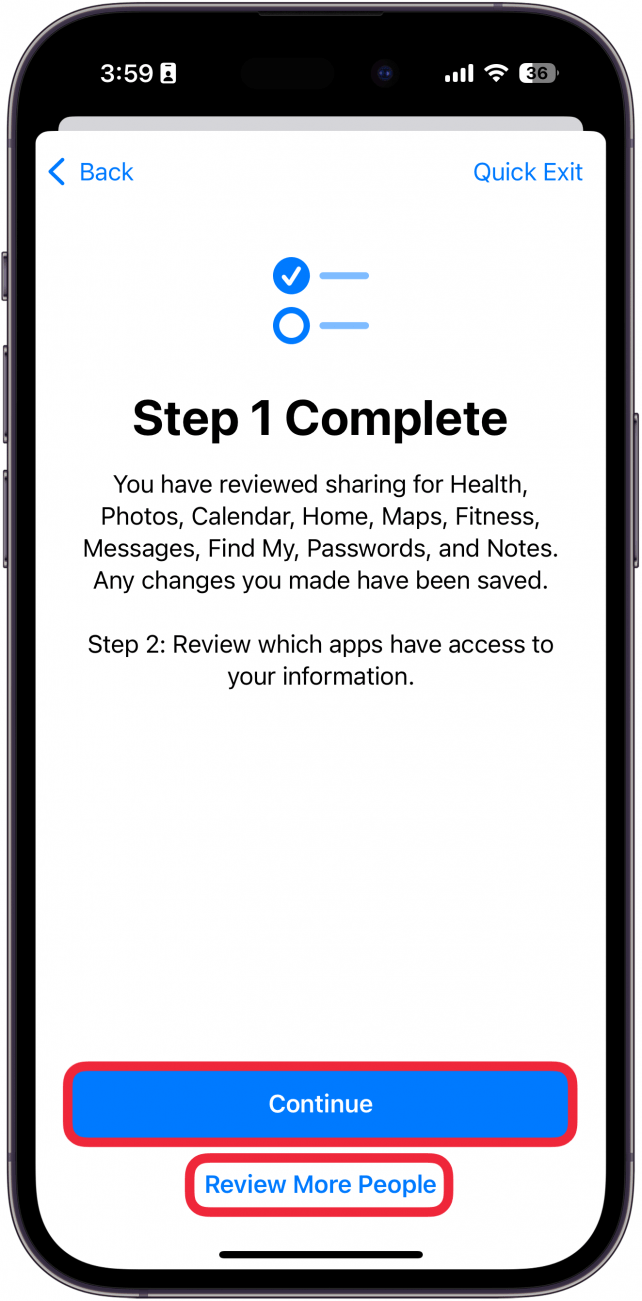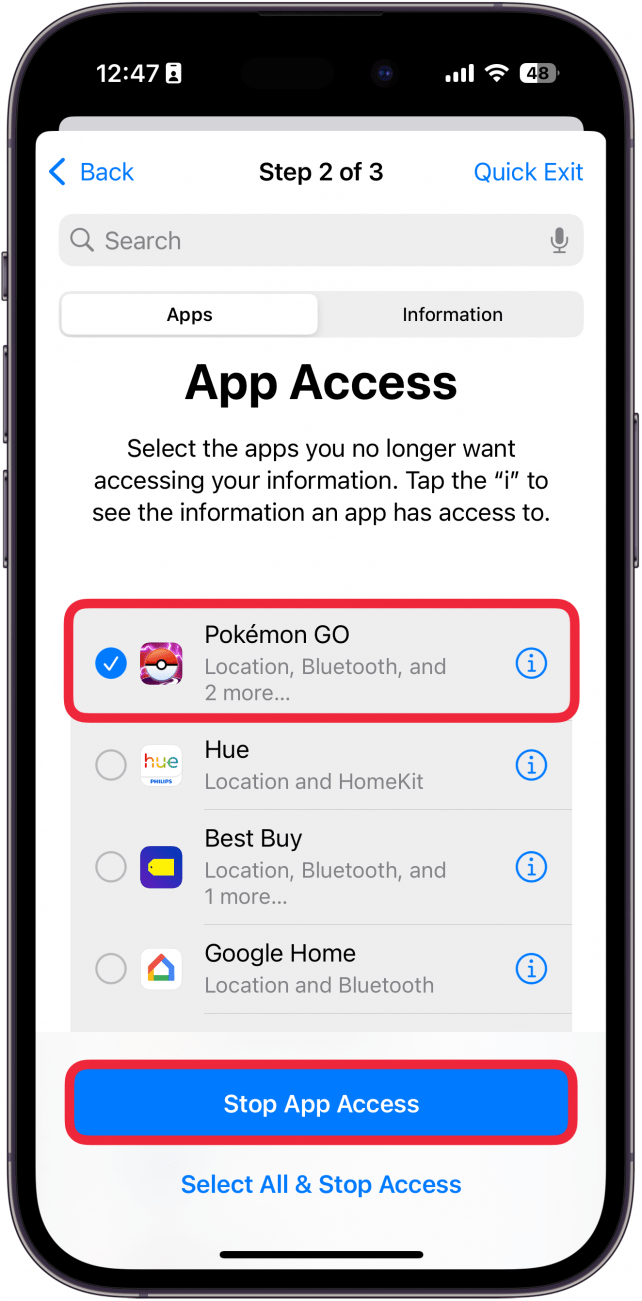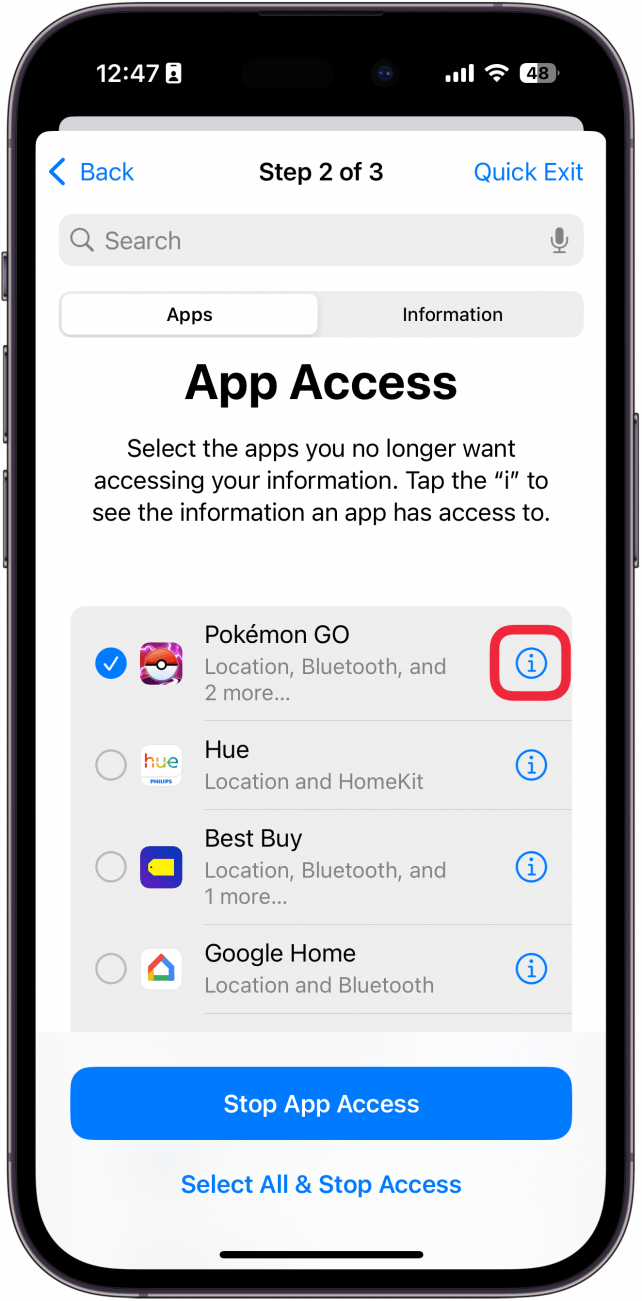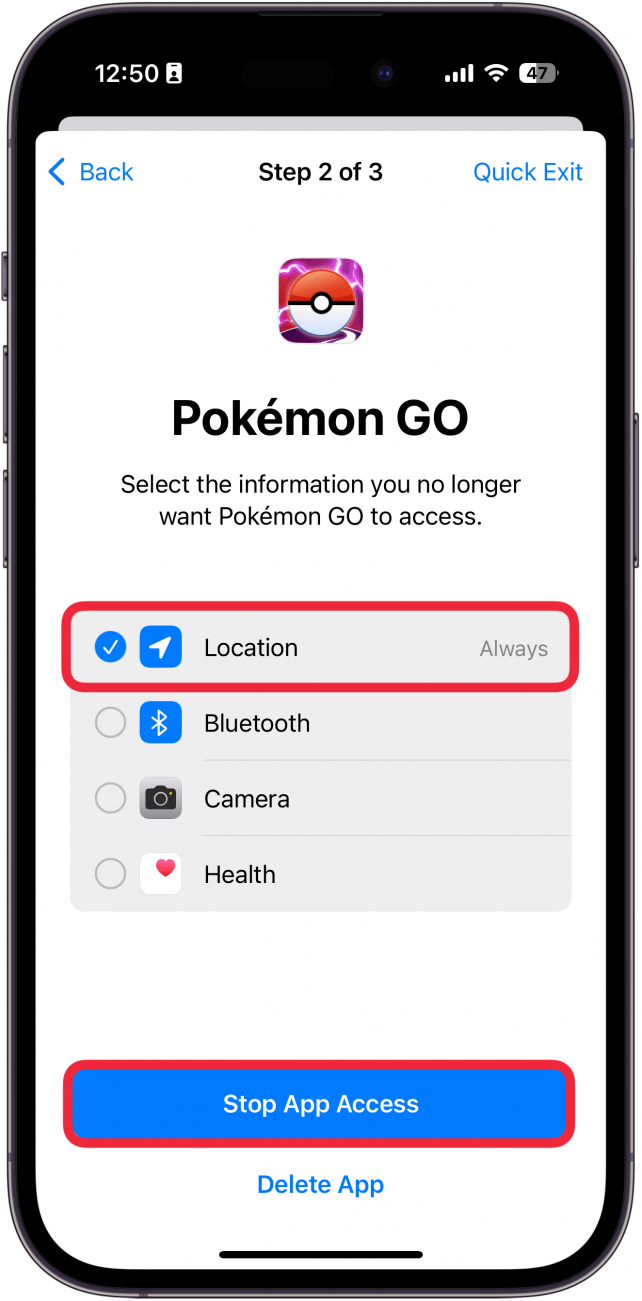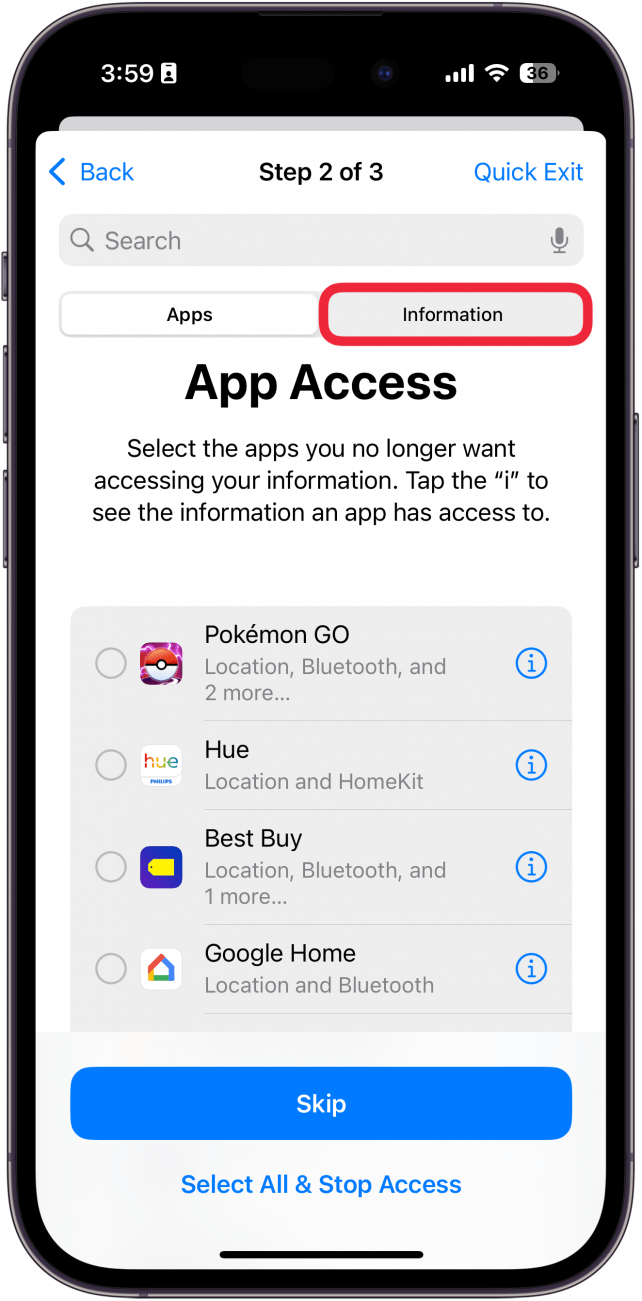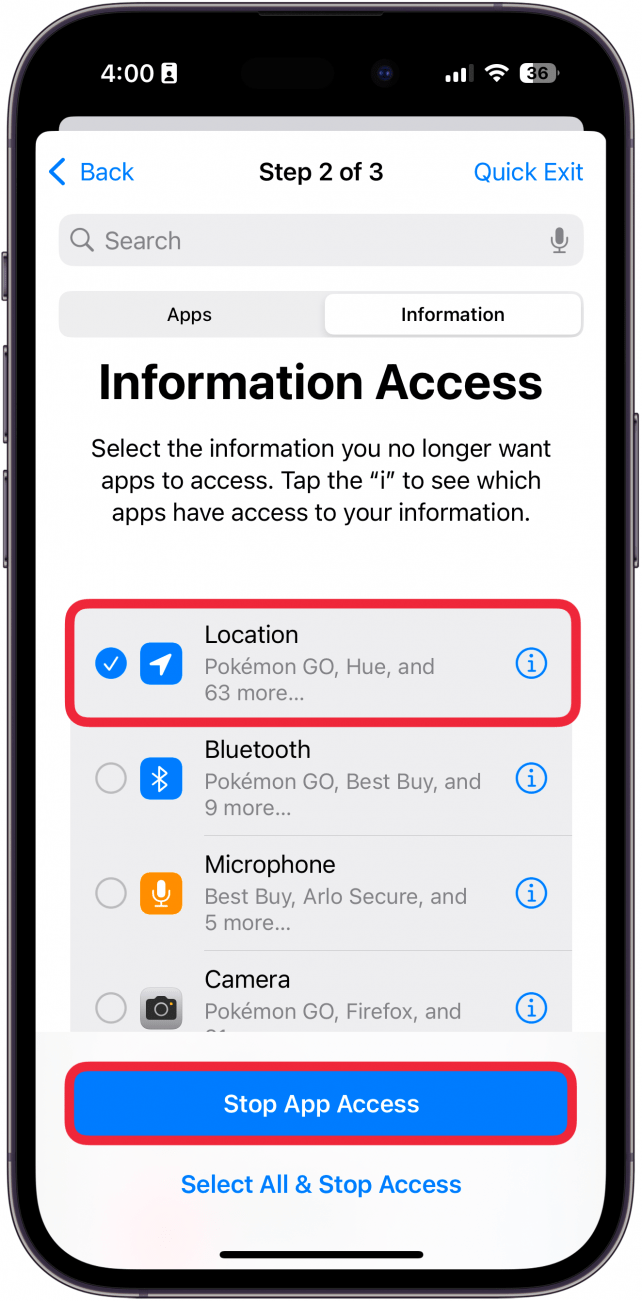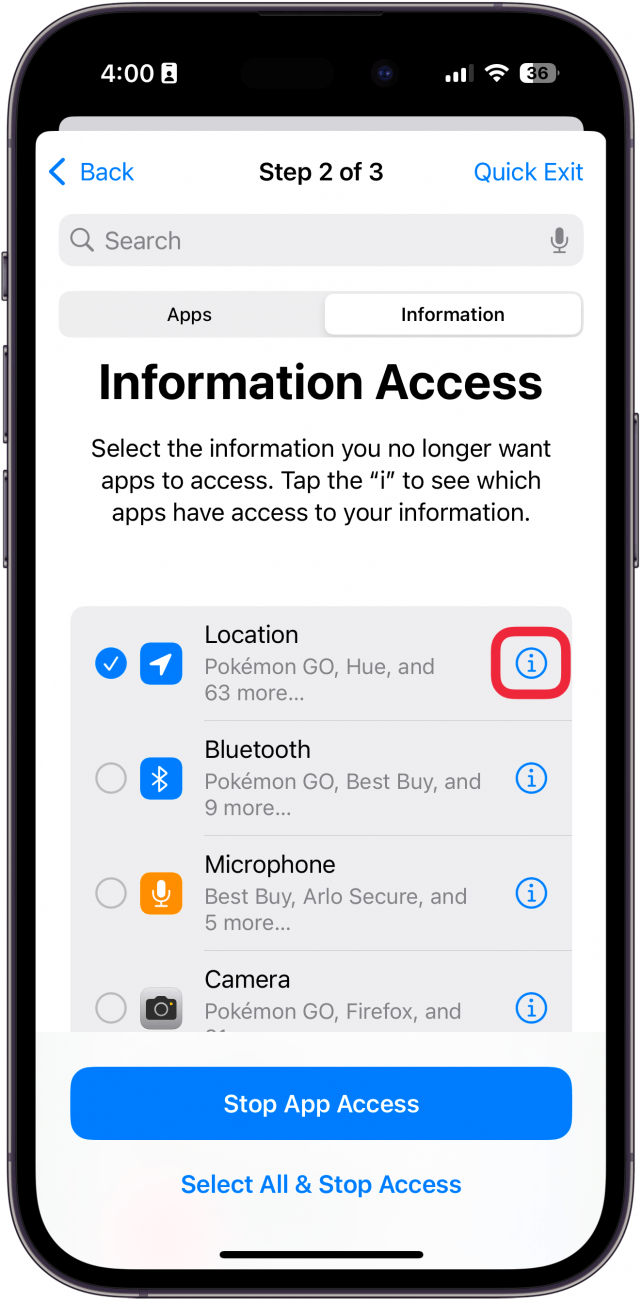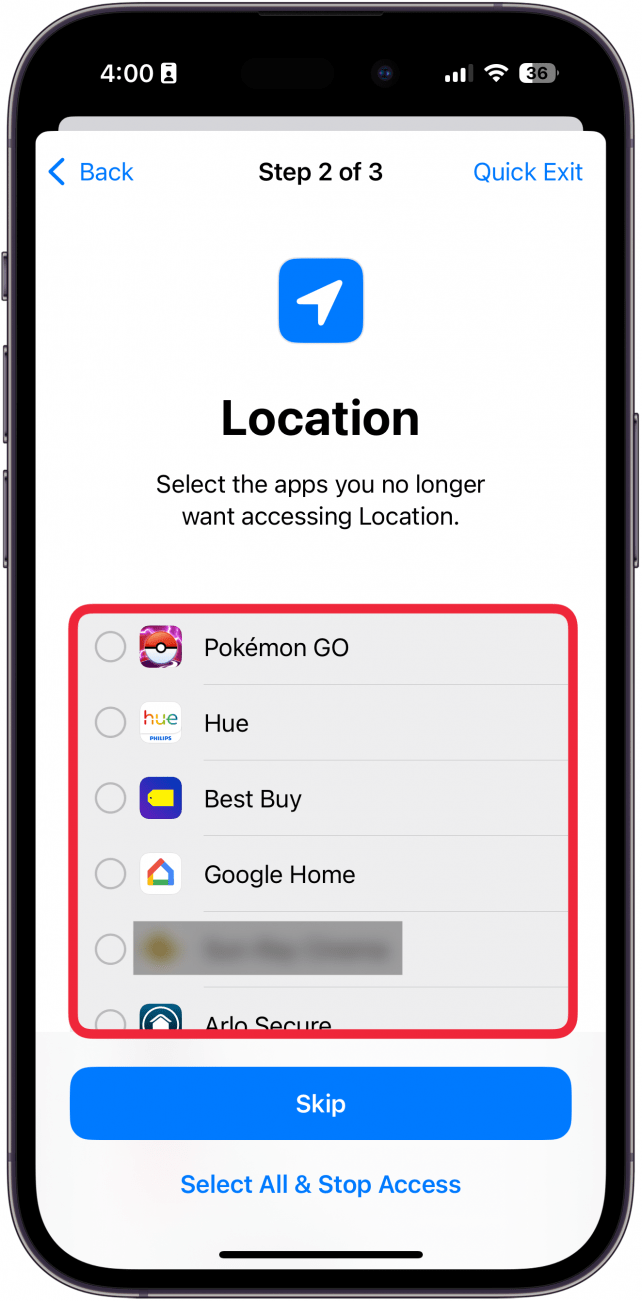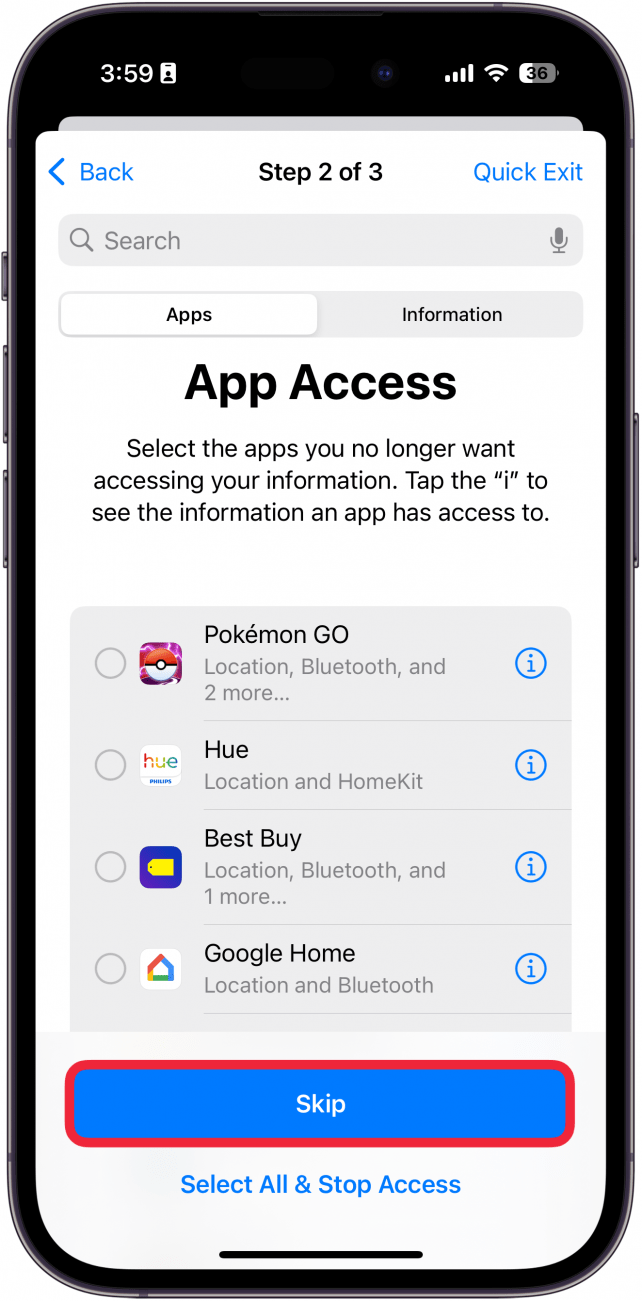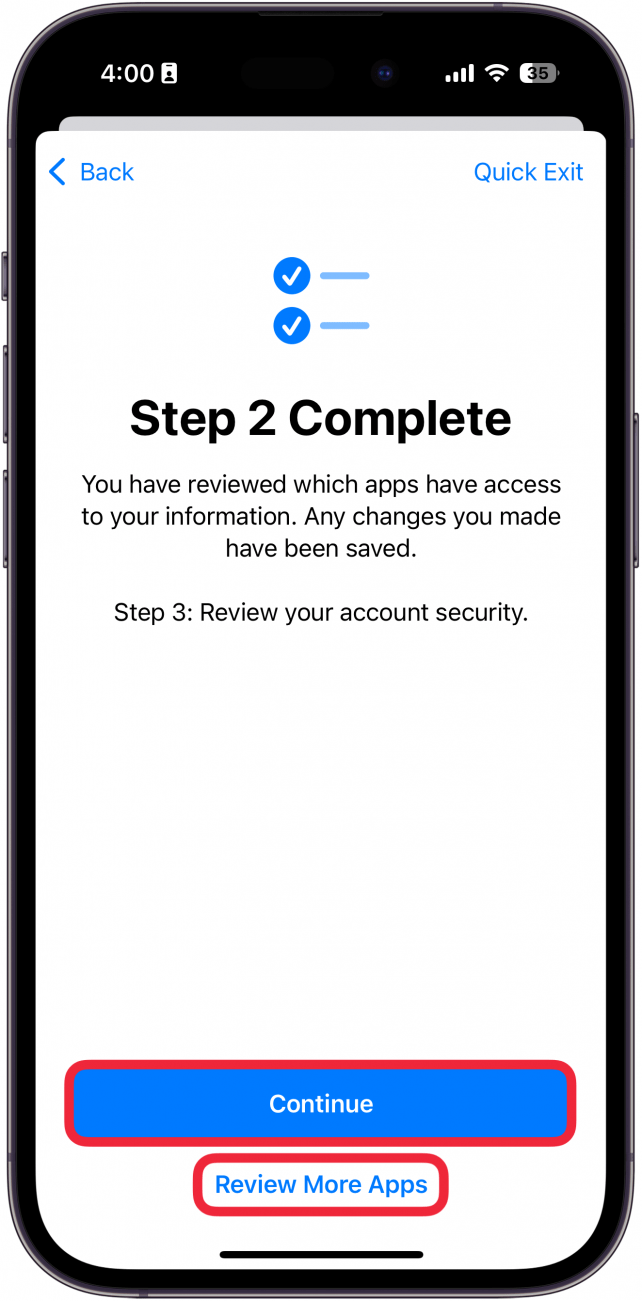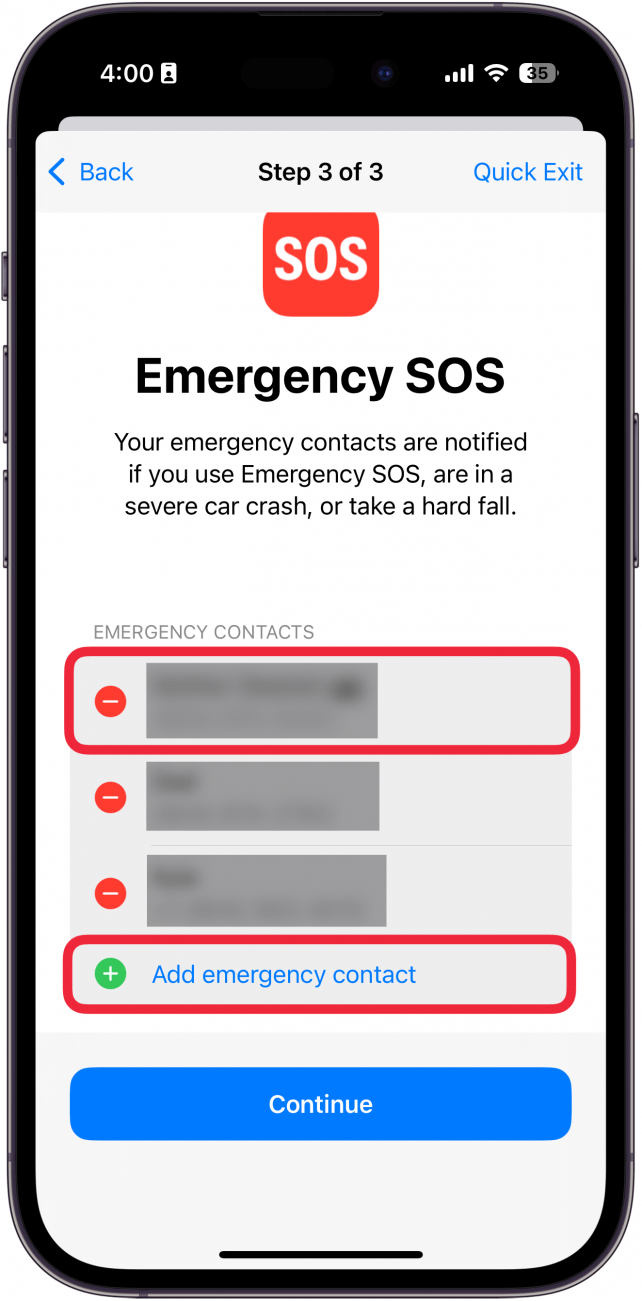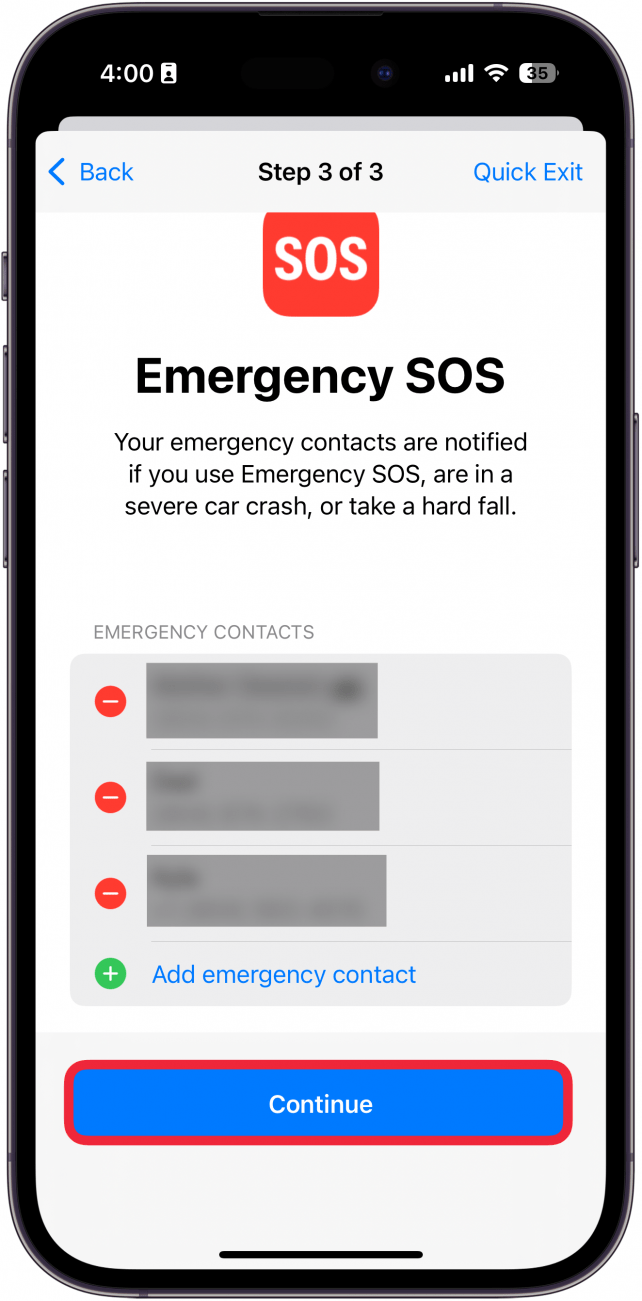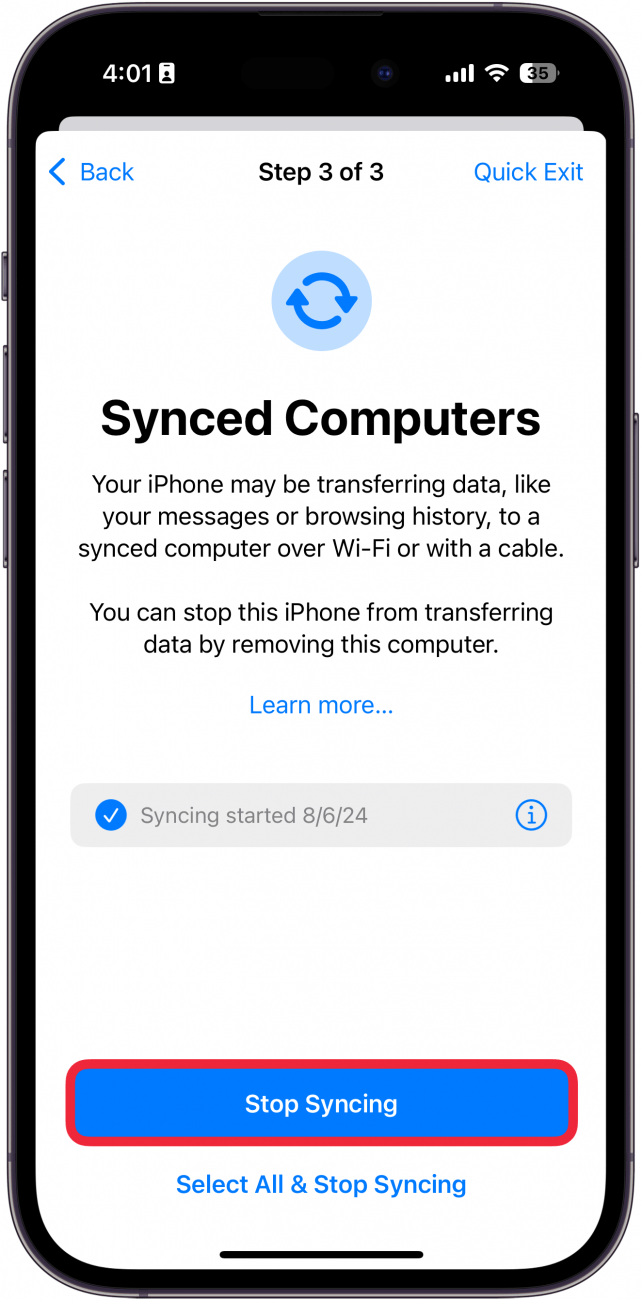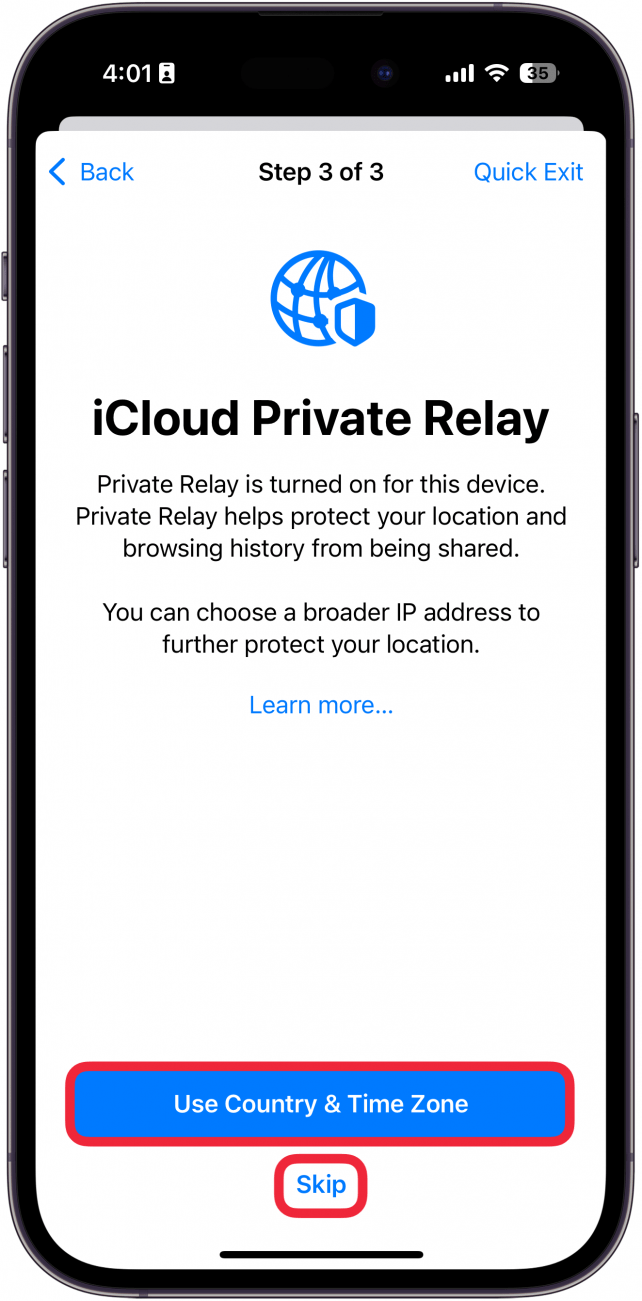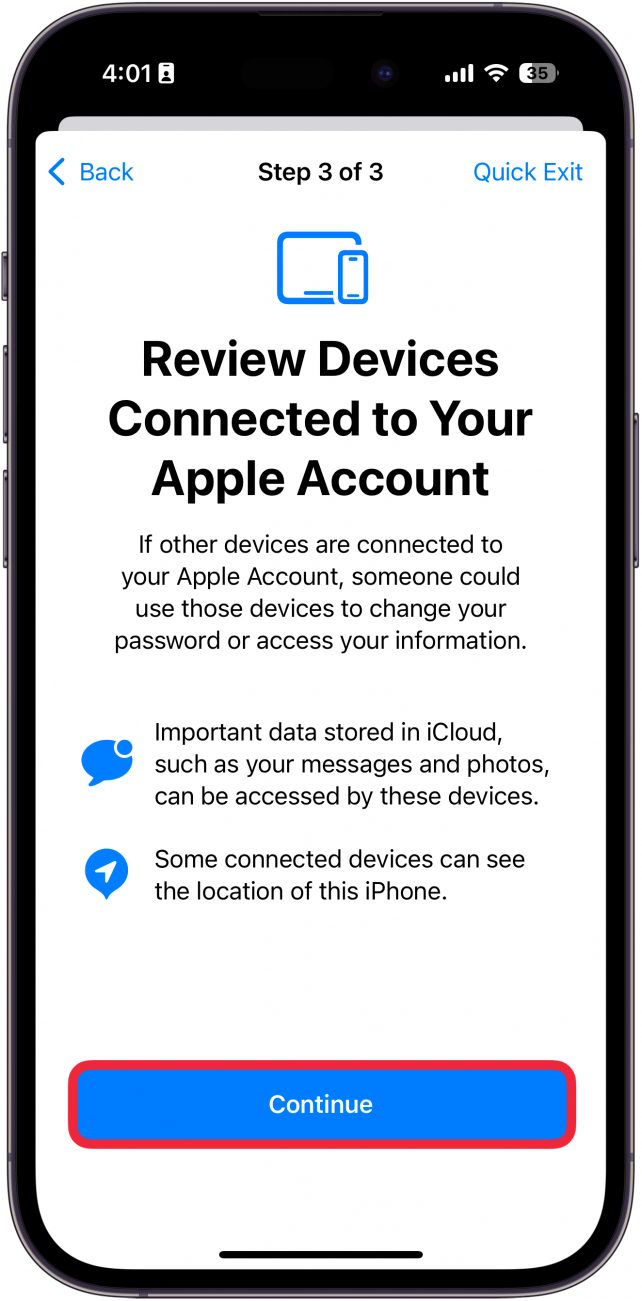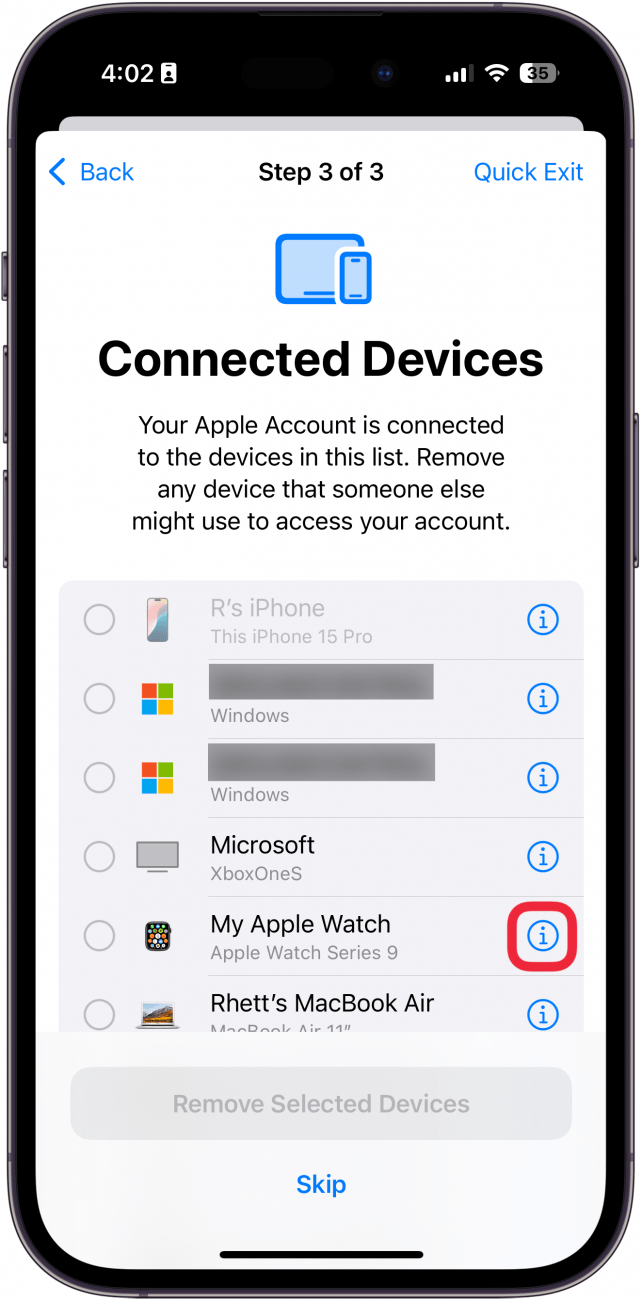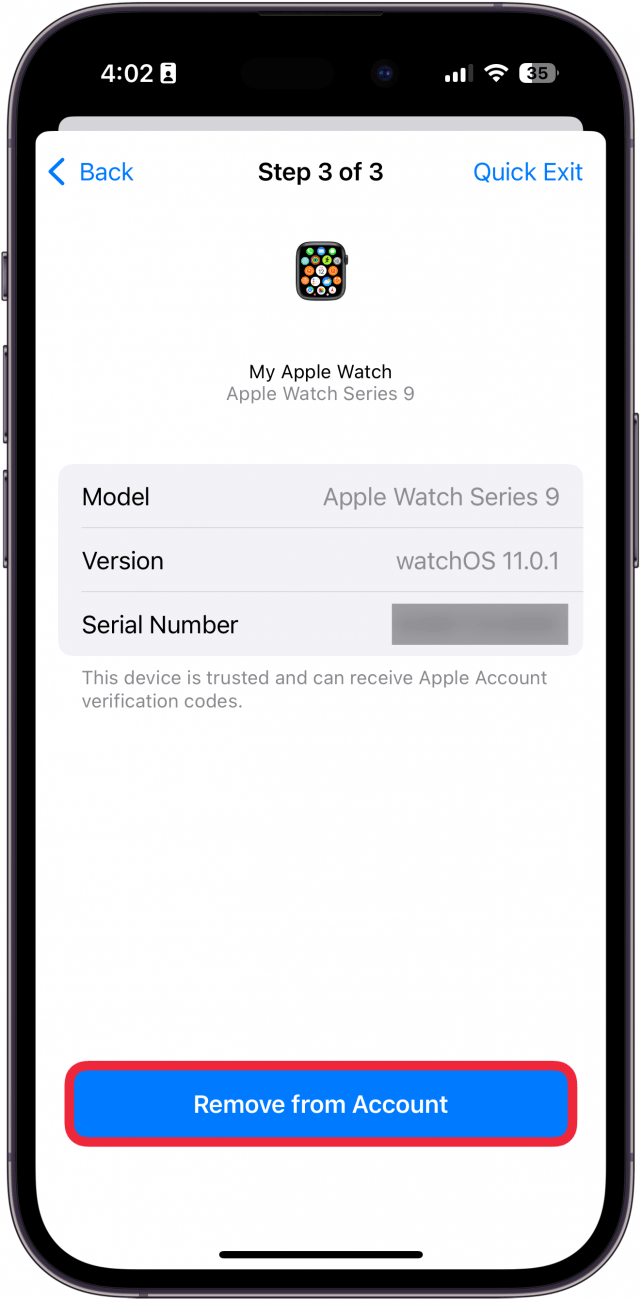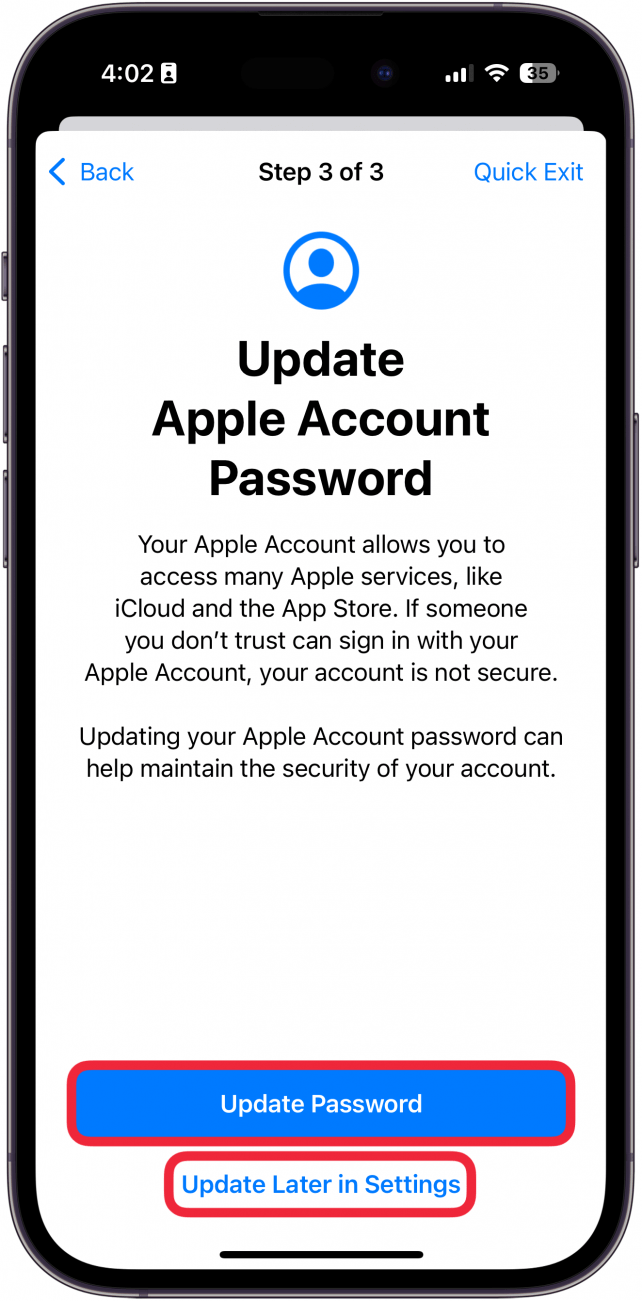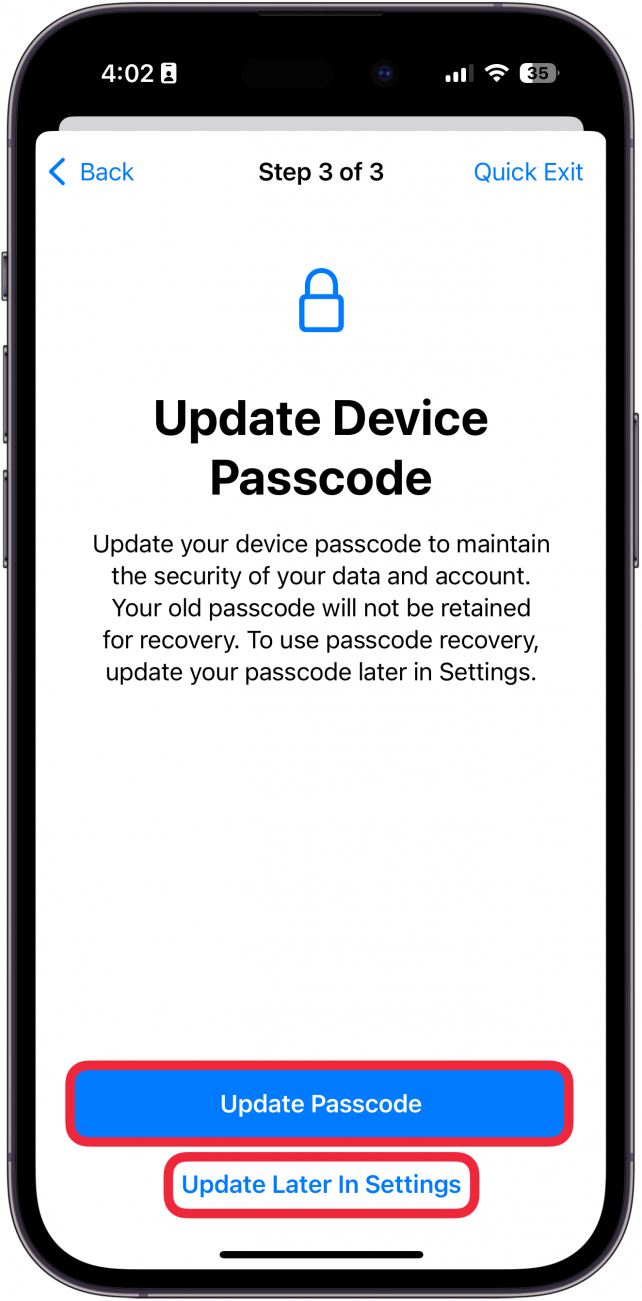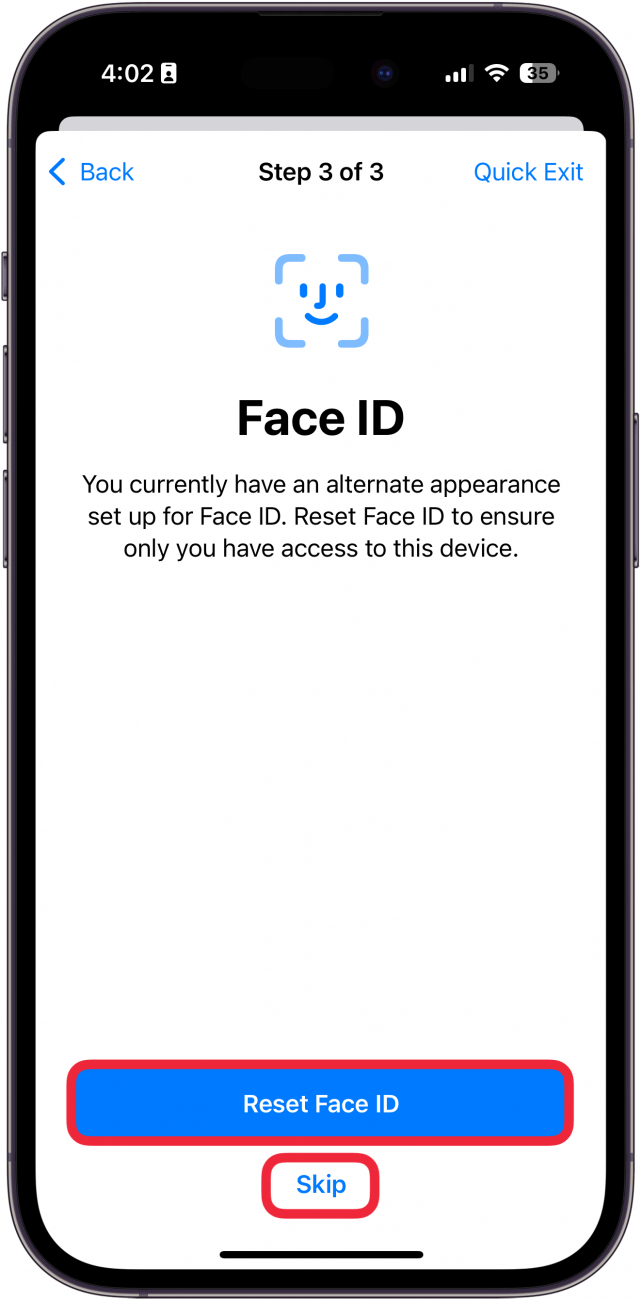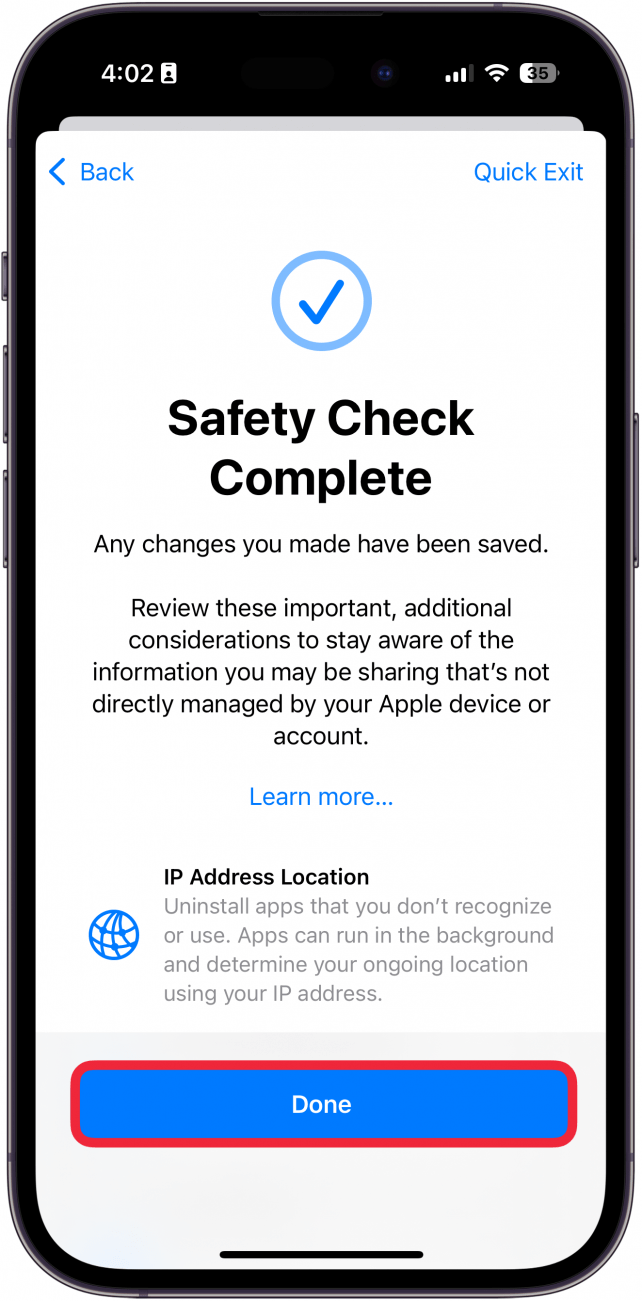Θέλετε να μάθετε ποιες από τις επαφές ή τις εφαρμογές σας έχουν πρόσβαση στα προσωπικά σας δεδομένα; Υπάρχει μια εύχρηστη λειτουργία ελέγχου ασφαλείας iPhone που σας επιτρέπει να επανεξετάσετε όλες τις επαφές και τις εφαρμογές σας και να ανακαλέσετε την πρόσβαση σε ιδιωτικές πληροφορίες, όπως η τοποθεσία σας, οι φωτογραφίες, το Bluetooth και άλλα. Μάθετε παρακάτω πώς μπορείτε να εκτελέσετε έναν έλεγχο ασφαλείας στο iPhone.
Γιατί θα σας αρέσει αυτή η συμβουλή:
- Ελέγξτε ποιες από τις επαφές σας έχουν πρόσβαση σε ιδιωτικά δεδομένα, όπως η τοποθεσία ή οι φωτογραφίες.
- Ανακαλέστε την πρόσβαση στο απόρρητο από εφαρμογές που δεν θέλετε να παρακολουθούν την τοποθεσία ή άλλες πληροφορίες σας.
Πώς να εκτελέσετε έναν έλεγχο ασφαλείας στο iPhone
Απαιτήσεις συστήματος
Αυτή η συμβουλή λειτουργεί σε iPhone με iOS 17 ή νεότερη έκδοση. Μάθετε πώς να κάνετε ενημέρωση στην τελευταία έκδοση του iOS.
Η λειτουργία ελέγχου ασφαλείας του iPhone σάς επιτρέπει να ελέγξετε γρήγορα όλες τις επαφές σας και να δείτε ποιος έχει πρόσβαση σε τι. Στη συνέχεια, θα μπορείτε να εξετάσετε όλες τις εφαρμογές σας και να δείτε σε ποια δεδομένα που σχετίζονται με το απόρρητο έχουν πρόσβαση. Κατά τη διάρκεια της διαδικασίας, θα μπορείτε να ανακαλέσετε την πρόσβαση με ένα απλό πάτημα. Δείτε πώς μπορείτε να εκτελέσετε έναν έλεγχο ασφαλείας στο iPhone:
 Ανακαλύψτε τις κρυφές λειτουργίες του iPhone σαςΔείτε καθημερινά μια συμβουλή (με στιγμιότυπα οθόνης και σαφείς οδηγίες), ώστε να μπορείτε να κυριαρχείτε στο iPhone σας σε ένα λεπτό την ημέρα.
Ανακαλύψτε τις κρυφές λειτουργίες του iPhone σαςΔείτε καθημερινά μια συμβουλή (με στιγμιότυπα οθόνης και σαφείς οδηγίες), ώστε να μπορείτε να κυριαρχείτε στο iPhone σας σε ένα λεπτό την ημέρα.
- Ανοίξτε την εφαρμογή Ρυθμίσεις και επιλέξτε Αρμοδιότητα και ασφάλεια.

- Μετακινηθείτε προς τα κάτω και πατήστε Ελεγχος ασφαλείας.

- Πατήστε Διαχείριση κοινής χρήσης και πρόσβασης.

- Θα σας παρουσιαστεί μια επισκόπηση του τρόπου λειτουργίας αυτής της διαδικασίας. Σημειώστε ότι ανά πάσα στιγμή κατά τη διάρκεια αυτής της διαδικασίας, μπορείτε να πατήσετε Γρήγορη έξοδος για να κλείσετε αμέσως την εφαρμογή Ρυθμίσεις.

- Μόλις ολοκληρώσετε την ανάγνωση της επεξήγησης, πατήστε Συνέχιση.

- Στη λίστα των ατόμων, πατήστε ένα άτομο και επιλέξτε Ανασκόπηση κοινής χρήσης.

- Στη λίστα, επιλέξτε ποια δεδομένα θέλετε να σταματήσετε να μοιράζεστε και, στη συνέχεια, πατήστε Σταμάτημα κοινής χρήσης. Μπορείτε επίσης να πατήσετε Επιλογή όλων & διακοπή κοινής χρήσης αν θέλετε να σταματήσετε την κοινή χρήση όλων.

- Αντί να περνάτε πρόσωπο προς πρόσωπο, μπορείτε επίσης να πατήσετε την καρτέλα Πληροφορίες.

- Στην καρτέλα πληροφοριών, επιλέξτε μία από τις επιλογές για να επανεξετάσετε ποιος έχει πρόσβαση σε αυτά τα δεδομένα. Για παράδειγμα, μπορείτε να πατήσετε Τοποθεσία και, στη συνέχεια, να επιλέξετε Ανασκόπηση κοινής χρήσης.

- Στη συνέχεια, θα δείτε μια λίστα με τα άτομα με τα οποία μοιράζεστε αυτά τα δεδομένα. Επιλέξτε το άτομο και πατήστε Διακοπή κοινής χρήσης αν δεν θέλετε να έχει πρόσβαση σε αυτές τις πληροφορίες.

- Εναλλακτικά, αν όλα φαίνονται εντάξει, πατήστε Διακοπή.

- Θέλετε να μάθετε ποιες από τις επαφές ή τις εφαρμογές σας έχουν πρόσβαση στα προσωπικά σας δεδομένα; Υπάρχει μια εύχρηστη λειτουργία ελέγχου ασφαλείας iPhone που σας επιτρέπει να επανεξετάσετε όλες τις επαφές και τις εφαρμογές σας και να ανακαλέσετε την πρόσβαση σε ιδιωτικές πληροφορίες, όπως η τοποθεσία σας, οι φωτογραφίες, το Bluetooth και άλλα. Μάθετε παρακάτω πώς μπορείτε να εκτελέσετε έναν έλεγχο ασφαλείας στο iPhone.

- Γιατί θα σας αρέσει αυτή η συμβουλή:

- Ελέγξτε ποιες από τις επαφές σας έχουν πρόσβαση σε ιδιωτικά δεδομένα, όπως η τοποθεσία ή οι φωτογραφίες.

- Ανακαλέστε την πρόσβαση στο απόρρητο από εφαρμογές που δεν θέλετε να παρακολουθούν την τοποθεσία ή άλλες πληροφορίες σας.

- Πώς να εκτελέσετε έναν έλεγχο ασφαλείας στο iPhone

- Απαιτήσεις συστήματος

- Αυτή η συμβουλή λειτουργεί σε iPhone με iOS 17 ή νεότερη έκδοση. Μάθετε πώς να κάνετε ενημέρωση στην τελευταία έκδοση του iOS.

- Η λειτουργία ελέγχου ασφαλείας του iPhone σάς επιτρέπει να ελέγξετε γρήγορα όλες τις επαφές σας και να δείτε ποιος έχει πρόσβαση σε τι. Στη συνέχεια, θα μπορείτε να εξετάσετε όλες τις εφαρμογές σας και να δείτε σε ποια δεδομένα που σχετίζονται με το απόρρητο έχουν πρόσβαση. Κατά τη διάρκεια της διαδικασίας, θα μπορείτε να ανακαλέσετε την πρόσβαση με ένα απλό πάτημα. Δείτε πώς μπορείτε να εκτελέσετε έναν έλεγχο ασφαλείας στο iPhone:

- Ανακαλύψτε τις κρυφές λειτουργίες του iPhone σαςΔείτε καθημερινά μια συμβουλή (με στιγμιότυπα οθόνης και σαφείς οδηγίες), ώστε να μπορείτε να κυριαρχείτε στο iPhone σας σε ένα λεπτό την ημέρα.

- Ανοίξτε την εφαρμογή Ρυθμίσεις και επιλέξτε Αρμοδιότητα και ασφάλεια.

- Μετακινηθείτε προς τα κάτω και πατήστε Ελεγχος ασφαλείας.

- Πατήστε Διαχείριση κοινής χρήσης και πρόσβασης.

- Θα σας παρουσιαστεί μια επισκόπηση του τρόπου λειτουργίας αυτής της διαδικασίας. Σημειώστε ότι ανά πάσα στιγμή κατά τη διάρκεια αυτής της διαδικασίας, μπορείτε να πατήσετε Γρήγορη έξοδος για να κλείσετε αμέσως την εφαρμογή Ρυθμίσεις.

- Μόλις ολοκληρώσετε την ανάγνωση της επεξήγησης, πατήστε Συνέχιση.

- Στη λίστα των ατόμων, πατήστε ένα άτομο και επιλέξτε Ανασκόπηση κοινής χρήσης.

- Στη λίστα, επιλέξτε ποια δεδομένα θέλετε να σταματήσετε να μοιράζεστε και, στη συνέχεια, πατήστε Σταμάτημα κοινής χρήσης. Μπορείτε επίσης να πατήσετε Επιλογή όλων & διακοπή κοινής χρήσης αν θέλετε να σταματήσετε την κοινή χρήση όλων.

- Αντί να περνάτε πρόσωπο προς πρόσωπο, μπορείτε επίσης να πατήσετε την καρτέλα Πληροφορίες.

- Στην καρτέλα πληροφοριών, επιλέξτε μία από τις επιλογές για να επανεξετάσετε ποιος έχει πρόσβαση σε αυτά τα δεδομένα. Για παράδειγμα, μπορείτε να πατήσετε Τοποθεσία και, στη συνέχεια, να επιλέξετε Ανασκόπηση κοινής χρήσης.

- Στη συνέχεια, θα δείτε μια λίστα με τα άτομα με τα οποία μοιράζεστε αυτά τα δεδομένα. Επιλέξτε το άτομο και πατήστε Διακοπή κοινής χρήσης αν δεν θέλετε να έχει πρόσβαση σε αυτές τις πληροφορίες.

- Εναλλακτικά, αν όλα φαίνονται εντάξει, πατήστε Διακοπή.

- Μόλις τελειώσετε, θα έχετε ολοκληρώσει το Βήμα 1. Μπορείτε να πατήσετε Συνέχεια για να προχωρήσετε στο Βήμα 2 ή να πατήσετε Ανασκόπηση περισσότερων ατόμων αν υπάρχουν άλλες επαφές με τις οποίες θέλετε να σταματήσετε την κοινή χρήση δεδομένων.

Στο Βήμα 2, θα μπορέσετε να αναθεωρήσετε εφαρμογές. Επιλέξτε μια εφαρμογή και πατήστε Διακοπή πρόσβασης.
Μπορείτε επίσης να πατήσετε το εικονίδιο πληροφοριών για να ελέγξετε σε ποια δεδομένα έχει πρόσβαση η εφαρμογή.
- Εδώ, μπορείτε να επιλέξετε τις πληροφορίες για τις οποίες θέλετε να καταργήσετε την πρόσβαση και να πατήσετε Σταματήστε την πρόσβαση εφαρμογών.
- Αντί να εξετάζετε κάθε εφαρμογή ξεχωριστά, μπορείτε να πατήσετε την καρτέλα Πληροφορίες.
- Στην καρτέλα Πληροφορίες, μπορείτε να πατήσετε οποιοδήποτε από τα δεδομένα που σχετίζονται με το απόρρητο για τα οποία θέλετε να ανακαλέσετε την πρόσβαση. Για παράδειγμα, αν πατήσετε Τοποθεσία και στη συνέχεια επιλέξετε Διακοπή πρόσβασης εφαρμογών, θα αφαιρεθούν τα δικαιώματα τοποθεσίας από κάθε εφαρμογή που έχει πρόσβαση σε αυτή τη στιγμή.